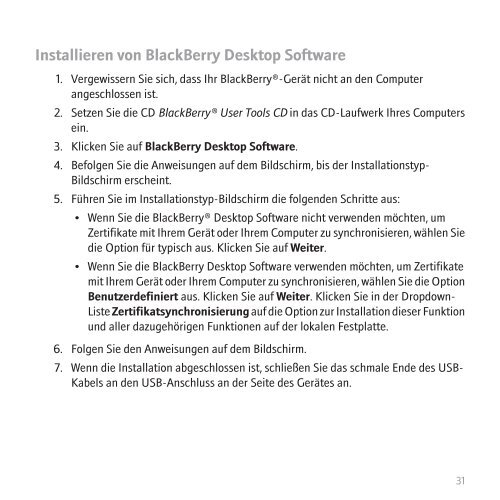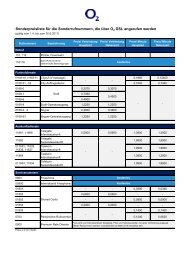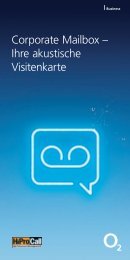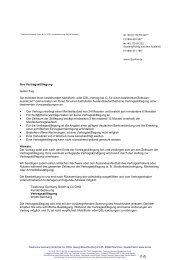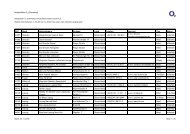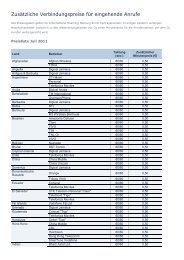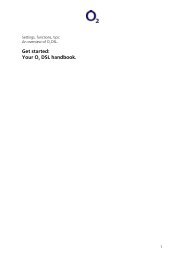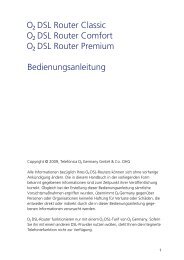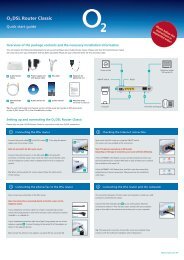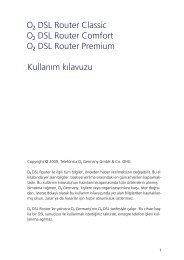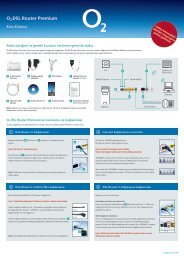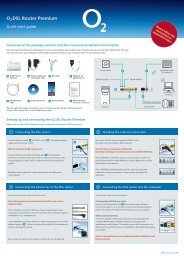Blackberry Curve 8900 Smartphone - Erste Schritte
Blackberry Curve 8900 Smartphone - Erste Schritte
Blackberry Curve 8900 Smartphone - Erste Schritte
Erfolgreiche ePaper selbst erstellen
Machen Sie aus Ihren PDF Publikationen ein blätterbares Flipbook mit unserer einzigartigen Google optimierten e-Paper Software.
Installieren von BlackBerry Desktop Software<br />
1. Vergewissern Sie sich, dass Ihr BlackBerry®-Gerät nicht an den Computer<br />
angeschlossen ist.<br />
2. Setzen Sie die CD BlackBerry® User Tools CD in das CD-Laufwerk Ihres Computers<br />
ein.<br />
3. Klicken Sie auf BlackBerry Desktop Software.<br />
4. Befolgen Sie die Anweisungen auf dem Bildschirm, bis der Installationstyp-<br />
Bildschirm erscheint.<br />
5. Führen Sie im Installationstyp-Bildschirm die folgenden <strong>Schritte</strong> aus:<br />
• Wenn Sie die BlackBerry® Desktop Software nicht verwenden möchten, um<br />
Zertifikate mit Ihrem Gerät oder Ihrem Computer zu synchronisieren, wählen Sie<br />
die Option für typisch aus. Klicken Sie auf Weiter.<br />
• Wenn Sie die BlackBerry Desktop Software verwenden möchten, um Zertifikate<br />
mit Ihrem Gerät oder Ihrem Computer zu synchronisieren, wählen Sie die Option<br />
Benutzerdefiniert aus. Klicken Sie auf Weiter. Klicken Sie in der Dropdown-<br />
Liste Zertifikatsynchronisierung auf die Option zur Installation dieser Funktion<br />
und aller dazugehörigen Funktionen auf der lokalen Festplatte.<br />
6. Folgen Sie den Anweisungen auf dem Bildschirm.<br />
7. Wenn die Installation abgeschlossen ist, schließen Sie das schmale Ende des USB-<br />
Kabels an den USB-Anschluss an der Seite des Gerätes an.<br />
31